“当我尝试登录iCloud.com时,收到一条消息,提示'连接错误。iCloud尝试连接到服务器时遇到错误。'。这是怎么回事?”
“在我将 Mac 升级到 macOS Mojave 后,这台 Mac 无法连接到 iCloud,因为一个未知错误不断弹出,说 Apple ID 验证失败。”
当您无法在 Mac 或 iPhone 上登录 iCloud 并出现 iCloud 错误消息时,您需要先弄清楚其含义。
了解无法在 Mac 或 iPhone 上连接到 iCloud 或登录 iCloud 的原因很重要。
要解决 发生(未知)iCloud错误 例如,iCloud 验证失败、登录问题、iCloud 连接等,您应该阅读本文并轻松遵循以下 5 个简单的解决方案。

部分1。 为什么会出现iCloud错误
以下是一些常见原因,解释了为什么创建Apple ID和其他对象时发生了未知错误。
- 互联网连接问题。
- Apple iCloud服务器已关闭。
- 过时的iOS版本与最新的iCloud版本不兼容。
- iCloud帐户未经过验证。
- iCloud帐户问题,如帐号或密码不正确。
- iTunes或iCloud控制面板问题。
- iTunes条款和政策的变化。
- iCloud已锁定.

因此,当您无法在iPhone 6 / 7 / 8 / X / XR / XS,Mac和其他iOS设备上连接到iCloud时,需要检查上述情况。 换句话说,您可以根据上述指示修复iCloud连接错误。
部分2。 5修复iCloud错误的常用解决方案
您可以看到许多iCloud错误问题。 例如,某人报告连接到Apple ID服务器时出错。 你还可以看到其他人抱怨连接到iCloud新手机时出错。 要解决这些问题,您可以尝试以下解决方案来修复自己连接到iCloud的错误。
- 解决方案1:检查Apple的服务器是否关闭
- 解决方案2:验证您的iCloud帐户
- 解决方案3:注销并重新登录iCloud
- 解决方案4:iCloud错误解决方案4:重置网络设置
- 解决方案5:使用iOS系统恢复修复iCloud连接错误(通用方式)
解决方案1:检查Apple的服务器是否关闭
您需要做的第一件事是检查iCloud服务器是否已关闭。 如果iCloud关闭,那么你必须等到它返回修复iCloud连接错误。
步骤1.在Apple的下面打开系统状态页面。
步骤2。 检查iCloud是否已关闭。
如果iCloud服务左侧有橙色或红色斑点,则表示iCloud存在问题。 当您看到绿点时,iCloud服务器可用。

解决方案2:验证您的iCloud帐户
如果发现连接到iCloud服务器时出错的问题,则应验证您的iCloud帐户。 当您收到iTunes条款和条件已更改的通知时,可以单击“确定”进行确认。 以后,您可以按照以下步骤接受新条款。
步骤1。 登录iCloud帐户
在iOS设备上打开“设置”应用。 找到“ iCloud设置”,然后使用您的Apple ID和密码登录。 然后单击“登录”以连接到iPhone或iPad上的iCloud。
步骤2。 确认新项目和条件
当通知您iTunes条款和条件已更改时,请选择“确定”。 选择“同意”以确认条款和条件。 当您同意这些新项目时,iCloud错误消息应停止弹出。
你可能需要: Apple ID验证失败?
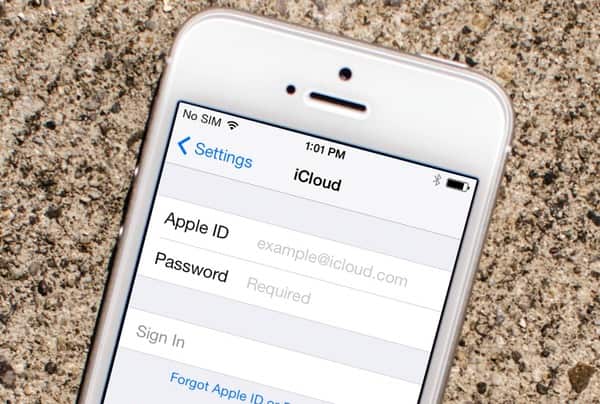
解决方案3:注销并重新登录iCloud
这是重新登录iCloud以修复iCloud连接错误的好方法。 实际上,您还可以重启Apple设备以自动修复小故障。
步骤1。 退出iCloud
找到Apple菜单并打开“系统偏好设置”。 单击“ iCloud”,然后选择“注销”选项以注销您的iCloud帐户。
步骤2。 登录iCloud以修复iCloud未知错误
重启你的Mac。 返回iCloud首选项面板,再次登录iCloud帐户。 那么,您也可以按照类似的操作在iPhone和iPad上重新登录iCloud。
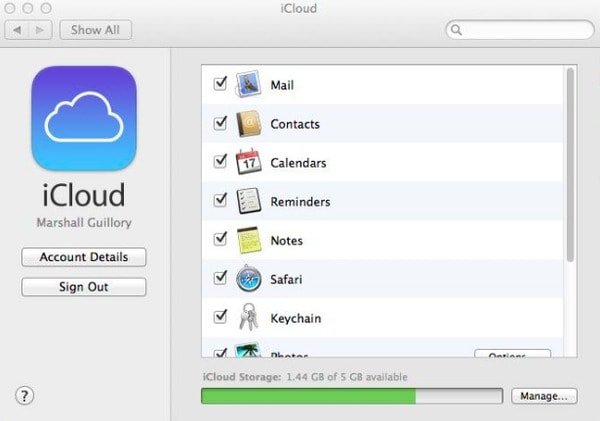
解决方案4:重置网络设置
也许iCloud错误是由你的Wi-Fi状况不佳造成的,所以你可以 重置网络设置 试一试。 由于连接到iCloud问题时出错,因此无法打开帐户详细信息。
步骤1。 在iPhone或iPad上找到“设置”应用。
步骤2.选择“常规”,然后单击“重置”。
步骤3.选择“重置网络设置”以确认删除所有网络设置。

解决方案5:使用iOS系统恢复修复iCloud连接错误(通用方式)
关于iCloud错误还有很多问题需要解决。 例如,有人无法创建帐户,发生了未知错误。 如果您使用上述解决方案无法修复iCloud连接错误,则可以转向Apeaksoft iOS系统恢复 求助。 它可以修复所有系统错误而不会丢失数据,包括iCloud连接错误。
- 将iOS系统从各种场景恢复到正常状态。
- 修复iPhone,iPad和iPod系统错误,最初安排好所有文件。
- 支持各种 iOS 型号,包括 iPhone 16/15/14/13/12/11/X 等。
- 与最新的iOS 18兼容。
步骤1。 将iPhone连接到电脑
在您的计算机上免费下载 iCloud 错误修复软件。 选择“iOS 系统恢复”并使用 USB 数据线将 iPhone 连接到 Windows 或 Mac。

步骤2。 进入DFU模式
点击“开始”,然后按照屏幕上的说明将iPhone或iPad放入 DFU模式。 无论您使用哪个iOS版本,都可以在此处找到详细操作。

步骤3。 检查检测到的iPhone信息
如果您的iOS设备无法匹配,您需要检查并更正。 否则,在iCloud错误修复过程中,您的Apple设备可能会被砖块化。

步骤4。 修复iCloud连接错误
选择“修复”以开始下载固件并修复iCloud错误。 您只需要等待几分钟,直到iCloud错误修复过程完成。

总而言之,如果您遇到类似iCloud和iTunes的问题,您可以按照上述方法轻松解决问题。
如果在iCloud错误修复过程中遇到任何问题,请在下面留言。 如果有助于解决iCloud连接错误,您也可以分享这篇文章。




